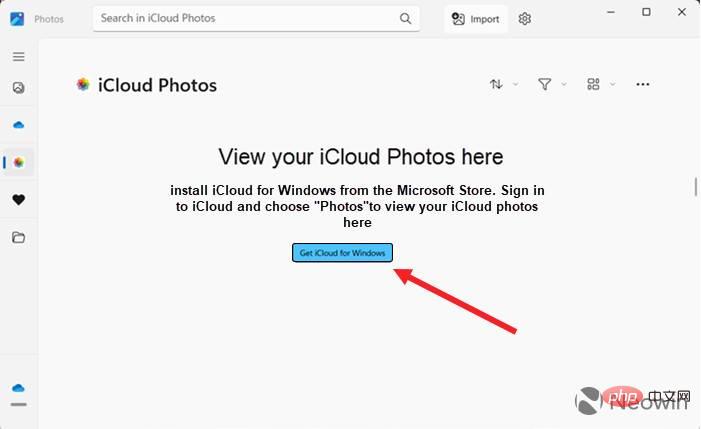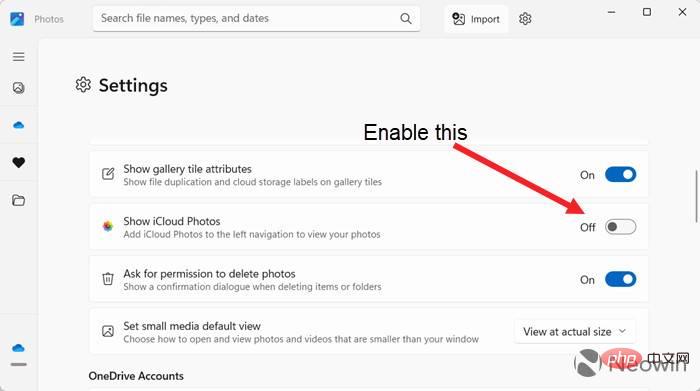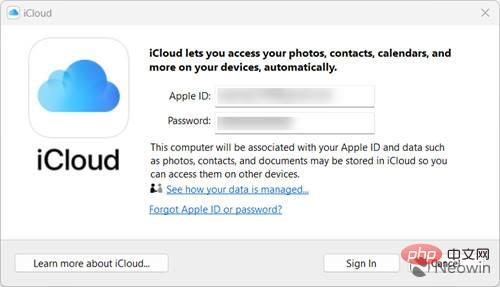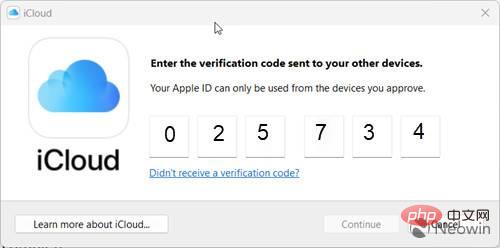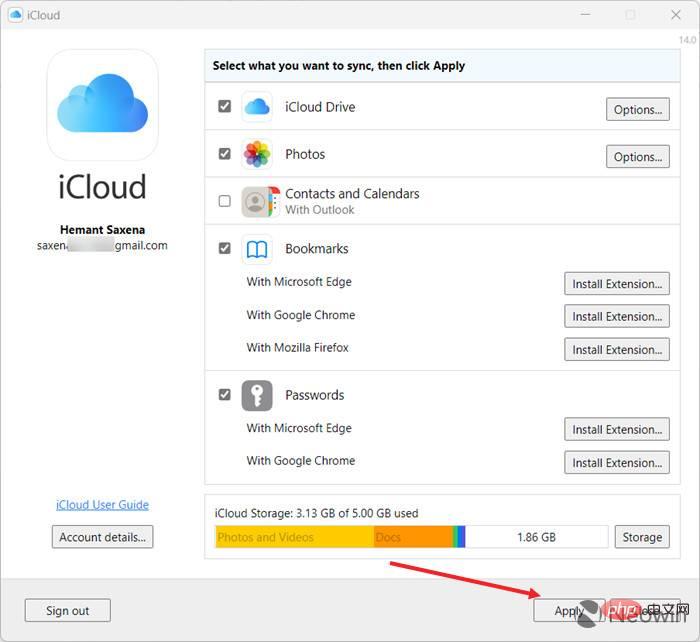Windows 11 PC에서 iCloud 사진을 얻는 방법
Windows 11 PC에서 iCloud 사진 다운로드
iCloud 사진이 Windows 11과 통합되면 iOS와 Windows 장치를 모두 사용하여 모든 사진에 접근할 수 있으므로 사용자 경험이 향상됩니다. 게시물에 설명된 단계를 진행하기 전에 PC가 Windows 11 버전 22H2로 업데이트되었는지 확인하세요.
- Microsoft Store를 통해 사진 앱을 업데이트하고 실행하세요. iCloud Photos 앱 항목을 클릭하세요. Windows용 iCloud 받기 버튼을 클릭하세요.

- iCloud 사진 옵션이 표시되지 않으면 사진 앱 설정으로 이동하여 iCloud 사진 표시 스위치를 켜세요.

- Microsoft 계정 ID와 비밀번호를 입력한 다음 Get 버튼을 클릭하여 Windows용 iCloud를 다운로드하세요. 요청 시 iCloud 계정 세부정보를 입력하여 컴퓨터를 Apple ID와 연결하세요. 그런 다음 로그인 버튼을 클릭하세요.

- Apple에서 귀하의 iCloud 계정과 연결된 iPhone 또는 기타 Apple 기기로 인증 코드를 보내드립니다. Windows PC에 코드를 입력하고 "계속"을 클릭하세요.

- 다음에 나타나는 iCloud 창에서 해당 옵션을 확인하여 동기화하려는 항목을 선택한 후 완료되면 적용 버튼을 클릭하세요.

- 사진 앱으로 전환하여 모든 iCloud 사진이 다운로드되는지 확인하세요. 다운로드가 완료되면 iPhone에 있는 모든 사진을 Windows PC에서 사용할 수 있습니다.
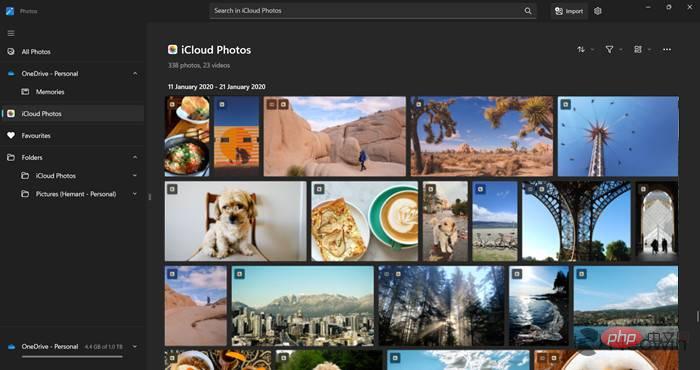
Microsoft와 Apple은 많은 Windows 사용자가 iPhone 사용자이기도 한다는 사실을 잘 알고 있습니다. 따라서 두 플랫폼 모두에서 가장 소중한 추억에 쉽게 액세스하고 이를 편집하고 정리할 수 있는 더 많은 옵션을 갖는 것이 완벽합니다. 따라서 Windows PC에서 iCloud 사진을 사용할 수 있습니다.
위 내용은 Windows 11 PC에서 iCloud 사진을 얻는 방법의 상세 내용입니다. 자세한 내용은 PHP 중국어 웹사이트의 기타 관련 기사를 참조하세요!

핫 AI 도구

Undresser.AI Undress
사실적인 누드 사진을 만들기 위한 AI 기반 앱

AI Clothes Remover
사진에서 옷을 제거하는 온라인 AI 도구입니다.

Undress AI Tool
무료로 이미지를 벗다

Clothoff.io
AI 옷 제거제

AI Hentai Generator
AI Hentai를 무료로 생성하십시오.

인기 기사

뜨거운 도구

메모장++7.3.1
사용하기 쉬운 무료 코드 편집기

SublimeText3 중국어 버전
중국어 버전, 사용하기 매우 쉽습니다.

스튜디오 13.0.1 보내기
강력한 PHP 통합 개발 환경

드림위버 CS6
시각적 웹 개발 도구

SublimeText3 Mac 버전
신 수준의 코드 편집 소프트웨어(SublimeText3)

뜨거운 주제
 7549
7549
 15
15
 1382
1382
 52
52
 83
83
 11
11
 58
58
 19
19
 22
22
 90
90
 WPS Office에서 PPT 파일을 열 수 없는 경우 수행할 작업 - WPS Office에서 PPT 파일을 열 수 없는 경우 수행할 작업
Mar 04, 2024 am 11:40 AM
WPS Office에서 PPT 파일을 열 수 없는 경우 수행할 작업 - WPS Office에서 PPT 파일을 열 수 없는 경우 수행할 작업
Mar 04, 2024 am 11:40 AM
최근 많은 친구들이 WPSOffice에서 PPT 파일을 열 수 없는 경우 어떻게 해야 하는지 문의해 왔습니다. 다음으로 WPSOffice에서 PPT 파일을 열 수 없는 문제를 해결하는 방법에 대해 알아보겠습니다. 1. 먼저 WPSOffice를 열고 아래 그림과 같이 홈페이지에 들어갑니다. 2. 그런 다음 위의 검색창에 "문서 복구"라는 키워드를 입력한 후 아래 그림과 같이 클릭하여 문서 복구 도구를 엽니다. 3. 그런 다음 아래 그림과 같이 복구를 위해 PPT 파일을 가져옵니다.
 크리스탈디스크마크란 어떤 소프트웨어인가요? -크리스탈디스크마크는 어떻게 사용하나요?
Mar 18, 2024 pm 02:58 PM
크리스탈디스크마크란 어떤 소프트웨어인가요? -크리스탈디스크마크는 어떻게 사용하나요?
Mar 18, 2024 pm 02:58 PM
CrystalDiskMark는 순차 및 무작위 읽기/쓰기 속도를 빠르게 측정하는 하드 드라이브용 소형 HDD 벤치마크 도구입니다. 다음으로 편집자님에게 CrystalDiskMark 소개와 crystaldiskmark 사용법을 소개하겠습니다~ 1. CrystalDiskMark 소개 CrystalDiskMark는 기계식 하드 드라이브와 솔리드 스테이트 드라이브(SSD)의 읽기 및 쓰기 속도와 성능을 평가하는 데 널리 사용되는 디스크 성능 테스트 도구입니다. ). 무작위 I/O 성능. 무료 Windows 응용 프로그램이며 사용자 친화적인 인터페이스와 다양한 테스트 모드를 제공하여 하드 드라이브 성능의 다양한 측면을 평가하고 하드웨어 검토에 널리 사용됩니다.
 iPhone의 사진을 'iCloud 사진'에 동기화할 수 없는 문제를 해결하는 방법은 무엇입니까?
Feb 22, 2024 pm 06:46 PM
iPhone의 사진을 'iCloud 사진'에 동기화할 수 없는 문제를 해결하는 방법은 무엇입니까?
Feb 22, 2024 pm 06:46 PM
실수로 사진이나 비디오가 손실되는 것을 방지하기 위해 많은 iPhone 사용자는 iCloud 사진 기능을 켜서 장치의 사진을 Apple 서버에 동기화하여 저장합니다. 동기화 중에 장치의 사진이나 비디오를 "iCloud 사진"에 동기화할 수 없는 경우 이 튜토리얼을 참조하여 문제를 해결할 수 있습니다. "iCloud 사진"을 동기화할 수 없는 경우 즉시 기능을 끄지 마십시오. 특정 기기 설정이 켜져 있거나 추가 iCloud 저장 공간이 필요한 등 다양한 이유로 동기화가 일시 중지될 수 있습니다. 1. 사진 앱에서 갤러리 상태를 확인하세요. iPhone에서 사진 앱을 열고 '갤러리' 탭 인터페이스로 이동한 후 '모든 사진'을 탭하고 아래로 스크롤하여 상태 표시줄을 확인하세요. 상태 표시줄에 해당 상태 정보가 있는지 확인하고,
 CrystalDiskinfo 사용 튜토리얼-CrystalDiskinfo는 어떤 소프트웨어입니까?
Mar 18, 2024 pm 04:50 PM
CrystalDiskinfo 사용 튜토리얼-CrystalDiskinfo는 어떤 소프트웨어입니까?
Mar 18, 2024 pm 04:50 PM
CrystalDiskInfo는 컴퓨터 하드웨어 장치를 확인하는 데 사용되는 소프트웨어입니다. 이 소프트웨어에서는 읽기 속도, 전송 모드, 인터페이스 등과 같은 컴퓨터 하드웨어를 확인할 수 있습니다! 그러면 이러한 기능 외에도 CrystalDiskInfo를 사용하는 방법과 CrystalDiskInfo가 정확히 무엇인지 정리해 보겠습니다! 1. CrystalDiskInfo의 유래 컴퓨터 호스트의 세 가지 주요 구성 요소 중 하나인 솔리드 스테이트 드라이브는 컴퓨터의 저장 매체이며 컴퓨터 데이터 저장을 담당합니다. 소비자 경험에 영향을 미칩니다. 소비자가 새 장치를 받으면 타사 소프트웨어나 기타 SSD를 사용하여 다음을 수행할 수 있습니다.
 Adobe Illustrator CS6에서 키보드 증분을 설정하는 방법 - Adobe Illustrator CS6에서 키보드 증분을 설정하는 방법
Mar 04, 2024 pm 06:04 PM
Adobe Illustrator CS6에서 키보드 증분을 설정하는 방법 - Adobe Illustrator CS6에서 키보드 증분을 설정하는 방법
Mar 04, 2024 pm 06:04 PM
많은 사용자가 사무실에서 Adobe Illustrator CS6 소프트웨어를 사용하고 있으므로 Adobe Illustrator CS6에서 키보드 증분을 설정하는 방법을 알고 있습니까? 그러면 편집자가 Adobe Illustrator CS6에서 키보드 증분을 설정하는 방법을 알려줄 것입니다. 아래를 살펴보세요. 1단계: 아래 그림과 같이 Adobe Illustrator CS6 소프트웨어를 시작합니다. 2단계: 메뉴 바에서 [편집] → [기본 설정] → [일반] 명령을 차례로 클릭합니다. 3단계: [키보드 증분] 대화 상자가 나타나면 [키보드 증분] 텍스트 상자에 필요한 숫자를 입력한 후 마지막으로 [확인] 버튼을 클릭합니다. 4단계: 단축키 [Ctrl] 사용
 iCloud가 서버에 연결될 때 오류가 발생하면 어떻게 해야 합니까?
Mar 06, 2024 pm 06:55 PM
iCloud가 서버에 연결될 때 오류가 발생하면 어떻게 해야 합니까?
Mar 06, 2024 pm 06:55 PM
iCloud는 Apple이 사용자에게 제공하는 클라우드 서비스 공간입니다. iCloud는 사용자가 휴대폰에 중요한 데이터를 저장할 수 있도록 도와줍니다. iCloud를 사용하다 보면 iCloud가 서버에 연결하지 못하거나, 오류를 보고하거나, 서버에 연결할 수 없는 등 다양한 문제가 자주 발생합니다. 1: iCloud에 서버 연결 실패 1. 먼저 휴대폰 네트워크가 정상적으로 작동하는지 확인하세요. 브라우저를 열고 네트워크를 사용할 수 있으면 설정에서 셀룰러 네트워크를 찾아 사용해 보세요. 아래로 스크롤하여 iCloud 디스크 기능을 찾으세요. 이 옵션을 켜세요. 이 기능이 켜지지 않으면 서버 연결에 실패하게 됩니다. 2. 컴퓨터를 사용하여 iCloud에 로그인하여 컴퓨터가 iCloud 공간에 연결할 수 있는지 확인합니다.
 봉쥬르는 어떤 소프트웨어인가요?
Feb 22, 2024 pm 08:39 PM
봉쥬르는 어떤 소프트웨어인가요?
Feb 22, 2024 pm 08:39 PM
Bonjour는 LAN 내에서 네트워크 서비스를 검색하고 구성하기 위해 Apple에서 출시한 네트워크 프로토콜 및 소프트웨어입니다. 주요 역할은 동일한 네트워크에 연결된 장치 간을 자동으로 검색하고 통신하는 것입니다. Bonjour는 2002년 MacOSX10.2 버전에 처음 소개되었으며 현재 Apple 운영 체제에 기본적으로 설치되어 활성화되어 있습니다. 그 이후로 Apple은 Bonjour의 기술을 다른 제조업체에 공개했기 때문에 다른 많은 운영 체제와 장치도 Bonjour를 지원할 수 있습니다.
 Edge와 함께 로드하려는 호환되지 않는 소프트웨어 시도를 해결하는 방법은 무엇입니까?
Mar 15, 2024 pm 01:34 PM
Edge와 함께 로드하려는 호환되지 않는 소프트웨어 시도를 해결하는 방법은 무엇입니까?
Mar 15, 2024 pm 01:34 PM
Edge 브라우저를 사용하다 보면 가끔 호환되지 않는 소프트웨어가 함께 로드를 시도하는 경우가 있는데 무슨 일이 일어나고 있는 걸까요? 이 사이트에서는 Edge와 호환되지 않는 소프트웨어를 로드하는 문제를 해결하는 방법을 사용자에게 주의 깊게 소개합니다. Edge로 로드하려고 하는 호환되지 않는 소프트웨어를 해결하는 방법 솔루션 1: 시작 메뉴에서 IE를 검색하고 IE로 직접 액세스합니다. 해결 방법 2: 참고: 레지스트리를 수정하면 시스템 오류가 발생할 수 있으므로 주의해서 작업하십시오. 레지스트리 매개변수를 수정합니다. 1. 작동 중에 regedit를 입력하십시오. 2.\HKEY_LOCAL_MACHINE\SOFTWARE\Policies\Micros 경로를 찾으세요.